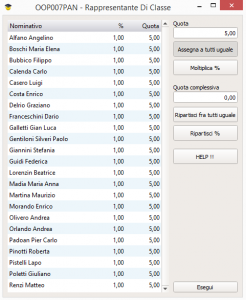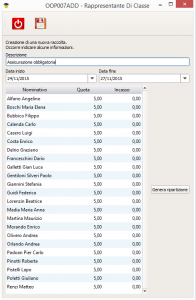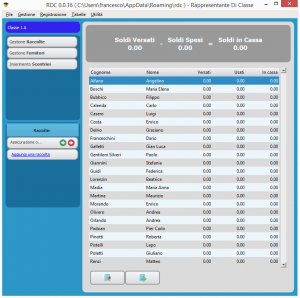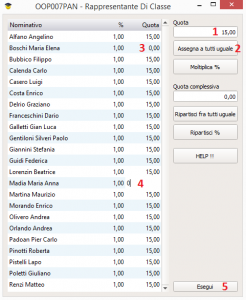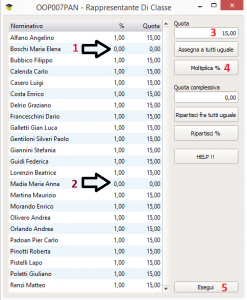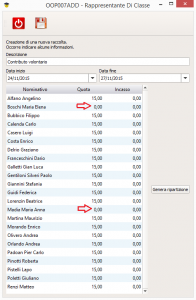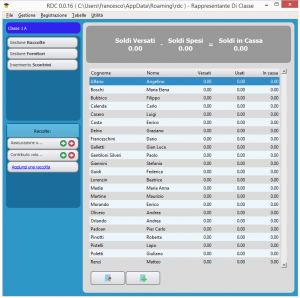Continuando nella nostra simulazione ipotizziamo che la scuola chieda il versamento della quota relativa all’assicurazione integrativa (obbligatoria) di 5 euro e la quota relativa al contributo volontario (suggerendo un importo di 15 euro).
Il programma segue la filosofia delle raccolte, ovvero tutti gli incassi che confluiscono nel fondo cassa della classe devono essere catalogate sotto una raccolta, per facilitare la gestione in fase di pagamento.
In questo caso, poiché abbiamo un versamento obbligatorio e uno facoltativo, creiamo due diverse raccolte.
Iniziamo con la prima, premiamo il bottone presente nel menu a sinistra: ![]()
Nel form che si aprirà inserire la descrizione Assicurazione integrativa e quindi premere il bottone Genera ripartizione.
Possiamo considerare una raccolta come una busta nella quale far confluire i soldi dedicati ad uno specifico scopo. La casistica che un rappresentante di classe può trovarsi a dover affrontare è molto varia. In questo caso specifico abbiamo un costo uguale per tutti, partendo da una quota per persona. In caso di progetti capita che i fratelli minori paghino una quota inferiore. O che si riceva dalla scuola l’importo complessivo della spesa. Questo form aiuta ad assegnare ad ogni alunno il corretto importo, partendo dalla quota procapite o dalla quota complessiva. E’ possibile assegnare lo stesso importo a tutti o modificare il campo della colonna * ad indicare una diversa applicazione del moltiplicatore, oppure editare direttamente il campo della quota.
Nella schermata qui rappresentata abbiamo assegnato una quota di 5 euro a tutti indicandola nel campo in alto a destra e premendo il bottone Assegna a tutti uguale.
Al termine premere il bottone Esegui per tornare al form di creazione della raccolta, dovremo troveremo la seguente situzione:
Ignoriamo per ora i campi data inizio e data fine e salviamo premendo sul bottone con il simbolo del floppy disk.
Ci ritroviamo nel form principale con a sinistra un bottone in più, relativo alla raccolta appena creata.
Da un punto di vista contabile, nulla è accaduto, tutti i valori sono a zero.
Aggiungiamo ora un’altra raccolta, quella per il contributo volontario, al quale però non contribuiscono Madia e Boschi, in quanto senza portafoglio 🙂
Abbiamo due possibilità diverse: assegnare a tutti la stessa cifra di 15 euro e poi cambiare la quota facendo doppio click sulla casella della quota. Oppure utilizzare i moltiplicatori.
Nel prossimo screenshot, la sequenza delle operazioni per la prima opzione, con in rosso la sequenza: 1: indico la quota; 2: la assegno a tutti; 3: modifico la quota per la Boschi; 4: modifico la quota per la Madia; 5: termino la ripartizione.
Per questo caso semplice è possibile utilizzare la prima opzione. In casi più complessi, la seconda consente una maggiore granularità. Nello screenshot qui sotto la sequenza delle operazioni: 1: assegno a Boschi il moltiplicatore 0; 2: assegno a Madia il moltiplicatore 0; 3: indico in 15 la quota pro-capite; 4: assegno la quota usando il moltiplicatore; 5: termino la ripartizione.
Il moltiplicatore può assumere un qualsiasi valore, da 0 a infinito. Ci sono casi in cui il fratello minore o gemello paga metà quota, quindi si può usare un moltiplicatore di 0,5.
ATTENZIONE: al momento i moltiplicatori non vengono memorizzati.
Al termine della ripartizione avremo questa situazione:
Salvando, torneremo al form principale che si presenterà così:
Pagina successiva: Incasso dai genitori